بعد از عرضه گوشی iPhone X مشکلی که تعداد زیادی از کاربران گزارش کردند، کار نکردن تاچ آیفون x است. بروز چنین مشکلی می تواند دلایل مختلف نرم افزاری و یا سخت افزاری مانند آسیب فیزیکی صفحه نمایش داشته باشد. ابتدا وضعیت صفحه نمایش را بررسی کنید، اگر کار نکردن تاچ آیفون ایکس بر اثر آسیب فیزیکی باشد شما باید برای تعویض صفحه نمایش گوشی خود اقدام کنید.
در صورتی که تاچ گوشی شما ناگهانی و بدون هیچ علتی دچار مشکل شد، پیشنهاد می کنیم راهکارهای ادامه مطلب را برای حل مشکل امتحان کنید.
روش اول حل مشکل کار نکردن تاچ ایفون ایکس : جدا کردن قاب محافظ
گاهی اوقات استفاده از قاب های محافظ گوشی باعث ایجاد اختلال در صفحه نمایش گوشی و کار نکردن صفحه آیفون ایکس می شوند. هنگامی که عملکرد صفحه نمایش به مشکل بر می خورد اولین راه حل جدا کردن قاب محافظ گوشی و محافط صفحه نمایش است.

روش دوم حل مشکل کار نکردن تاچ ایفون ایکس : گرم کردن گوشی در هوای سرد
منظور از گرم کردن گوشی قرار دادن آن در آتش و یا حرارت مستقیم نیست، شما باید گوشی را در حالت روشن در یک پتو و یا حوله برای ۱۰-۱۵ دقیقه قرار دهید، برخی از کاربران با انجام این روش توانسته اند مشکل کار نکردن صفحه نمایش را برطرف کنند.
بسیاری از کاربران گزارش داده اند گوشی آیفون ایکس آنها در هوای سرد لحظاتی از دسترس خارج میشود و دیگر به هیچگونه لمسی پاسخگو نیست و حتی نمیتوان قفل دستگاه را باز کرد.
شرکت اپل در پاسخ به گزارشات رسیده در کامنتی چنین پاسخ داده است:
ما میدانیم که برخی از صفحهنمایشهای آیفون ۱۰ زمانی که در هوای سرد قرار میگیرند برای لحظاتی از کار میافتند و پس از چندین ثانیه مجددا همه چیز به حالت عادی بازمیگردد. اما نگران نباشید ما در بهروزرسانی نرمافزاری بعدی این مشکل را برطرف خواهیم کرد.
با توجه به کامنت اپل به نظر می رسد که این مشکل یک ایراد نرم افزاری است.البته این مشکل با توجه به دمای توصیه شده ۰ تا ۳۵ درجه در دفترچه راهنمای آن , عجیب به نظر می رسد و انتظار می رود آیفون ۱۰ در دمای بسیار سرد نیز دچار مشکل نشود.
روش سوم حل مشکل کار نکردن تاچ آیفون x : بررسی آپدیت سیستم عامل
برخی اوقات آپدیت کردن گوشی ممکن است مشکلاتی را به همراه داشته باشد و به همین دلیل برخی از کاربران گوشی شان را آپدیت نمی کنند. آپدیت کردن گوشی همیشه هم دردسر ساز نیست و در اغلب اوقات باعث ارتقا سیستم می شود. برای مثال شرکت اپل در iOS 11 مشکل کار نکردن تاچ آیفون x در دمای پایین را برطرف کرده است.
آپدیت کردن iPhone X از طریق iTunes هنگامی که صفحه نمایش کار نمی کند
- آخرین نسخه iTunes را بر روی کامپیوتر نصب کنید.
- گوشی را بوسیله کابل USB به آن وصل کنید.
- iTunes را باز کنید.
- گوشی خود را انتخاب کنید.
- از لسیت خلاصه شده Check for Update را انتخاب کنید.
- بر روی Download and Update کلیک کنید.
- در صورت لزوم رمز عبور را وارد کنید.
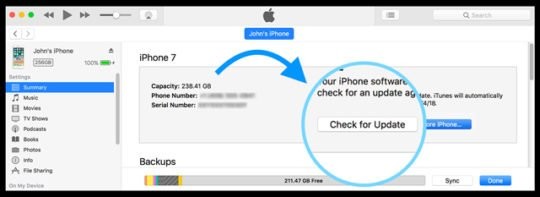
آپدیت کردن iPhone X از طریق گوشی
- Settings را باز کنید.
- بر روی General کلیک کنید.

- Software Update را انتخاب کنید.
- با انتخاب این گزینه گوشی به صورت خودکار به سرورهای اپل متصل شده و وضعیت آپدیت iOS را بررسی می کند.
- اگر شما گوشی را آپدیت نکرده باشید باید بر روی Install Now کلیک کنید.
- و اگر شما نیازی به آپدیت کردن گوشی نداشته باشید باید روش های دیگر را برای رفع مشکل بررسی کنید.
روش چهارم حل مشکل کار نکردن تاچ آیفون ایکس : تنظیم مجدد
پایه ای ترین راه حل برای مشکلات صفحه نمایش راه اندازی مجدد گوشی است. راه اندازی مجدد با تنظیمات کارخانه تفاوت دارد و مانند یک خاموش روشن کردن است. برای انجام این کار مراحل زیرا دنبال کنید:
- مراحل بسیار آسان است ولی با مدل های قبلی آیفون متفاوت است.
- دکمه volume بالا را خیلی کوتاه فشار داده و نگه دارید.
- و بعد دکمه volume پایین را خیلی فشار داده و رها کنید.
- دکمه کناری را تا زمانی که لوگوی اپل روی صفحه، نمایش داده شود نگه دارید.
- اگر گزینه power off روی صفحه نمایش داده شد دکمه را نگه دارید تا لوگو روی صفحه نمایش داده شود.
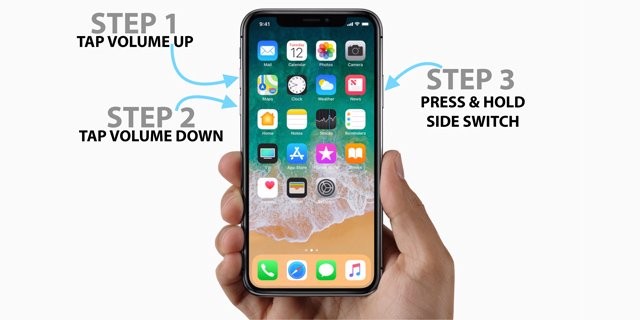
برخی از کاربران اعلام کرده اند برای اینکه مشکل کار نکردن صفحه آیفون ایکس برطرف شود، مجبور شده اند که برای چند بار این روش را انجام دهند.
روش پنجم حل مشکل کار نکردن تاچ ایفون ایکس : فعال/غیر فعال کردن ۳D Touch
هنگامی که راه اندازی مجدد مشکل گوشی شما را حل نکند ممکن است فعال یا غیرفعال کردن ۳D Touch مشکل شما را حل کند.
- به Settings بروید.
- بر روی General کلیک کنید.
- Accessibility را انتخاب کنید.
- در این صفحه به دنبال ۳D Touch بگردید.
- آن را on یا off (vice-versa) کنید.
روش ششم حل مشکل کار نکردن تاچ صفحه iphone x : قراردادن در حالت Recovery Mode
- گوشی را به کامپیوتر متصل کنید و iTunes را باز کنید.
- پس از اتصال گوشی را راه اندازی مجدد کنید.
- دکمه volume بالا را فشار داده و سریع رها کنید. دکمه volume پایین را فشار داده و سریع رها کنید، دکمه کناری را فشار داده و نگه دارید.
- تا زمانیکه حالت Recovery Mode روی صفحه، نمایش داده نشده است آن را رها نکنید.

- هنگامی که پیغام وجود مشکل در گوشی شما روی صفحه کامپیوتر، نمایش داده شود شما باید گزینه Update را انتخاب کنید.

- iTunes تلاش می کند بدون این که اطلاعات و داده های روی گوشی شما را پاک کند، آخرین نسخه سیستم عامل iOS را بر روی گوشی شما نصب کند.
- اگر تکمیل فرایند بیشتر از ۱۵ دقیقه طول کشید و گوشی از حالت Recovery Mode خارج شد، مراحل بالا را مجدد انجام دهید.
روش هفتم حل مشکل کار نکردن تاچ صفحه ایفون ایکس : ریست فکتوری
مرحله بعدی انجام بازگردانی به تنظیمات کارخانه است و می تواند آخرین امید شما برای حل مشکل کار نکردن تاچ آیفون x قبل از بردن گوشی به تعمیرگاه باشد.
هنگامی که همه راه حل ها را امتحان کرده اید و مشکل شما برطرف نشده است برگرداندن گوشی به تنظیمات کارخانه می تواند به شما کمک کند.
نکته: قبل از انجام Reset Factory حتما از اطلاعات روی گوشی از طریق iCloud و یا iTunes بکاپ تهیه کنید.
برای انجام Reset Factory در iphone x مراحل زیر را دنبال کنید:
- Settings را باز کنید.
- Apple ID را وارد کنید.
- گوشی خود را از روی لیست انتخاب کنید.
- روی iCloud Backup کلیک کنید.
- Back Up Now را انتخاب کنید.
- Find MY iphone را خاموش کنید.
قبل از این که مراحل Reset Factoy تکمیل شود Find MY iphone را خاموش کنید
- iTunes زا بر روی کامپیوتر باز کنید.
- iPhone را کامپیوتر وصل کنید.
- اگر سیستم از شما رمز عبور خواست آن را وارد کنید.
- گوشی iPhone را بر روی iTunes انتخاب کنید.
- از روی لیست خلاصه شده Restore iPhone را انتخاب کنید.
- برای تایید روی Restore iPhone مجدد کلیک کنید.
بعد از اینکه گوشی به تنظیمات کارخانه برگردانده شد، مجدد راه اندازی می شود.
پاک کردن محتوا و تنظیمات بوسیله iOS
- Settings را باز کنید.
- General را انتخاب کنید.
- Reset را در لیست پیدا کنید.
- بر روی Erase All Content and Settings کلیک کنید.

- آن را تایید کنید.
نکته: اگر نسخه جدید IOS عرضه شده باشد گوشی شما مایل است که آن را دانلود و نصب کند.
این روشی برای نگه داشتن گوشی در حالت tip-top برای آخرین نسخه iOS است.
روش هشتم حل مشکل کار نکردن تاچ صفحه ایفون x : خاموش کردن آپدیت اتوماتیک iOS
پیشنهاد می کنیم که automatic updating را بر روی گوشی غیر فعال کنید. زیر را هنگامی که iOS گوشی شما آپدیت نشده باشد و گوشی شما به یک شارژر و wifi متصل باشد می تواند به صورت اتوماتیک آپدیت می شود، که ممکن است بعد از آن برای گوشی مشکلاتی مانند کار نکردن صفحه نمایش پیش بیاید. برای غیر فعال کردن آپدیت اتوماتیک iOS مراحل زیر را دنبال کنید:
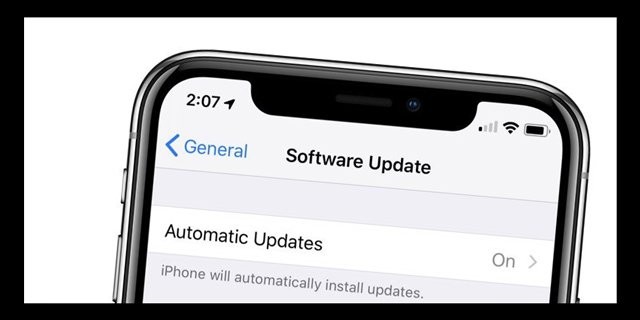
به ترتیب بر روی Settings>General>Software updates>Off کلیک کنید.
ما سعی کردیم تمام راهکارهای مفید برای حل مشکل کار نکردن تاچ آیفون ایکس را در این مقاله معرفی کنیم. امیدواریم یکی از این روش ها مشکل گوشی شما را حل کند.

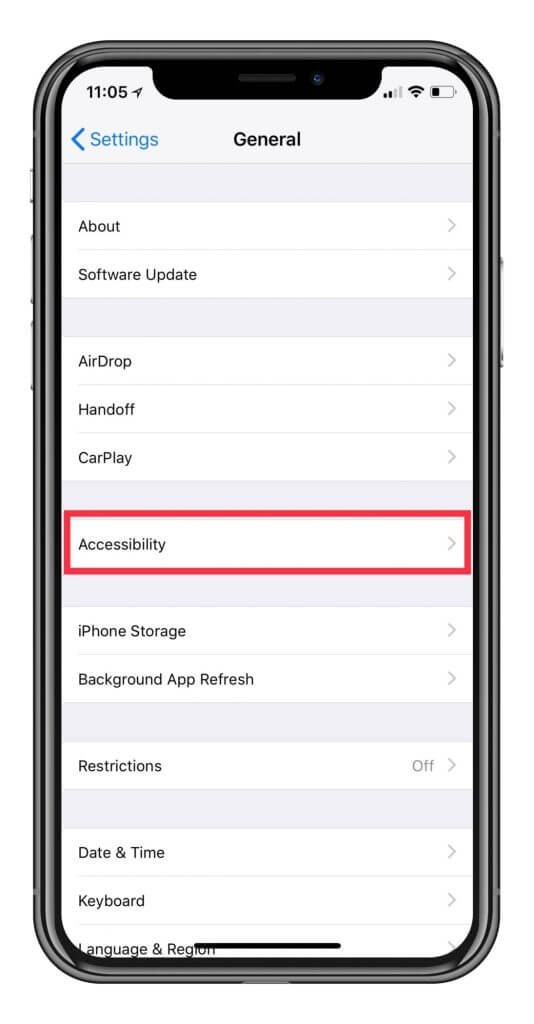
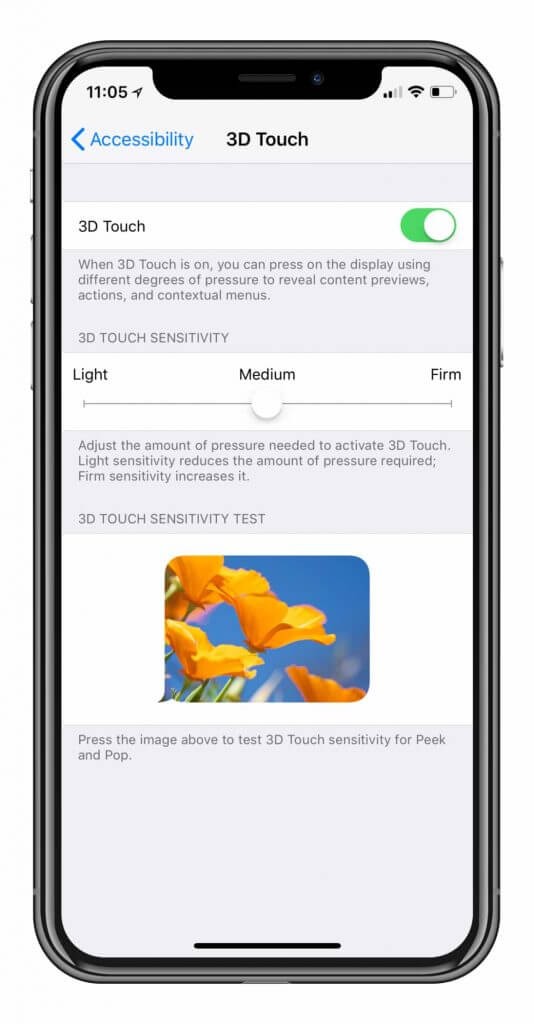
سلام همه این کارها رو انجام دادم ولی متاسفانه درست نشد
این فقط باید تاج رو عوض کنم چون نور با ال سی دی ایفون و لمس مخصوص تاچ
زمانی ک لمس شروع میکنه ب هنگ کردن و پخش کردن وسایل هوم اسکرین
این فلت های تاچش باید عوض بشه کلن ببری بازش کنن ی تاچ اصلی روش بندازی ک الان من قیمت گرفتم توی ۲/۵۰۰و این زباله و معلوم نیس اره با نه جواب بده یا نه میگن۱/۶۰۰
ب نظرم اصلی بزارین بهتره چون
ضمانت میدن و داخل دستگاه حباب و تست و همه اینا قرار میگیره گوشی